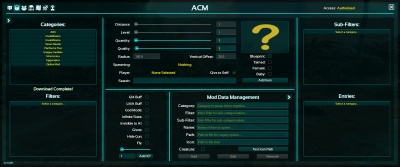Настройка и использование Admin Commands Menu (ACM) — различия между версиями
Материал из Википедия MyArena.ru
Papay (обсуждение | вклад) (→Структура команд) |
Papay (обсуждение | вклад) (→Добавляем администратора) |
||
| (не показано 6 промежуточных версий этого же участника) | |||
| Строка 26: | Строка 26: | ||
# Включаем сервер. | # Включаем сервер. | ||
# Авторизация на сервере командой '''enablecheats «AdminPassword»''' не требуется. | # Авторизация на сервере командой '''enablecheats «AdminPassword»''' не требуется. | ||
| − | |||
== Использование == | == Использование == | ||
| Строка 43: | Строка 42: | ||
</span> | </span> | ||
<br><br> | <br><br> | ||
| + | *'''scan''' | ||
| + | ** '''me''' - проверяет права доступа и активирует ACM. | ||
| + | ** '''toggle''' - удаляет права или временно блокирует доступ к ACM. | ||
| + | ** '''all''' - проверяет права доступа и активирует ACM для всех админов. | ||
| + | ** '''Пример''' - "cheat scriptcommand acm scan me". | ||
| + | |||
| + | *'''reset''' | ||
| + | ** '''bindings''' - восстанавливает привязки игроков по умолчанию. | ||
| + | ** '''colours/colors''' - восстанавливает цвета по умолчанию. | ||
| + | ** '''scalars''' - восстанавливает параметры масштабирования экрана и карты по умолчанию. | ||
| + | ** '''all''' - сбросить до настроек по умолчанию. | ||
| + | |||
| + | *'''autogen''' | ||
| + | ** '''reset''' - удалить данные AutoGen и возобновит сбор данных. | ||
| + | ** '''remove''' - удалить данные AutoGen. | ||
| + | ** '''debug''' - обрабатывать данные AutoGen и возвращать базовые данные отладки относительно внутренней структуры и сохраненной информации. | ||
== Ссылки == | == Ссылки == | ||
* [http://www.myarena.ru/game_ark.html Заказать сервер игры ARK: Survival Evolved] | * [http://www.myarena.ru/game_ark.html Заказать сервер игры ARK: Survival Evolved] | ||
* [http://forum.myarena.ru/index.php?/forum/56-ark-survival-evolved/ Обсудить игру на форуме] | * [http://forum.myarena.ru/index.php?/forum/56-ark-survival-evolved/ Обсудить игру на форуме] | ||
Текущая версия на 14:18, 15 января 2018
В данной инструкции мы разберем мод Admin Commands Menu (ACM) благодаря которому управлять сервером станет проще, заменяя стандартный ShowMyAdminManager.
Содержание
Установка
- Выключаем сервер.
- Находим в мастерской Steam мод ACM, перейти и нажимаем подписаться.
- Запускаем игру и ждем когда файлы скачаются, в правом нижнем углу будет показан процесс, после окончания выходим из игры.
- Далее открываем локальную папку с вашей игрой, на вашем компьютере.
Например: E:\Steam\steamapps\common\ARK\ShooterGame\Content\Mods
- В папке Mods вам потребуется найти папку с id 558079412 и файл с расширением .mod, у которого будет точно такой же id.
- Далее подключаемся к FTP сервера, переходим в папку ShooterGame/Content/Mods и копируем в неё нашу папку 558079412 и файл 558079412.mod
- Далее в папку /ShooterGame/Saved/Config/LinuxServer и редактируем там файл GameUserSettings.ini, в него нужно будет вписать две строчки с id плагина в категории [ServerSettings]
- GameModIds=798033174
- ActiveMods=798033174
- Включаем сервер.
Добавляем администратора
Добавляем игроков в белый список.
- Выключаем сервер.
- Создать файл AllowedCheaterSteamIDs.txt (Путь: ShooterGame/Saved/AllowedCheaterSteamIDs.txt).
- Указать Steam ID игрока, если администраторов несколько, Steam ID нужно указывать с новой строчки.
- Включаем сервер.
- Авторизация на сервере командой enablecheats «AdminPassword» не требуется.
Использование
Основные команды администратора
- Активировать: ACM: Shift + F1
- Открыть графическое меню (UI): Shift + Right Mouse
- Использовать команду, в том месте на что смотрите: Shift + Left Mouse
- Открыть меню комманд: Shift + Middle Mouse
Структура команд
Что бы вызвать консоль нажмите TAB
ВАЖНО: все команды начинаются со следующего:
cheat scriptcommand acm
- scan
- me - проверяет права доступа и активирует ACM.
- toggle - удаляет права или временно блокирует доступ к ACM.
- all - проверяет права доступа и активирует ACM для всех админов.
- Пример - "cheat scriptcommand acm scan me".
- reset
- bindings - восстанавливает привязки игроков по умолчанию.
- colours/colors - восстанавливает цвета по умолчанию.
- scalars - восстанавливает параметры масштабирования экрана и карты по умолчанию.
- all - сбросить до настроек по умолчанию.
- autogen
- reset - удалить данные AutoGen и возобновит сбор данных.
- remove - удалить данные AutoGen.
- debug - обрабатывать данные AutoGen и возвращать базовые данные отладки относительно внутренней структуры и сохраненной информации.